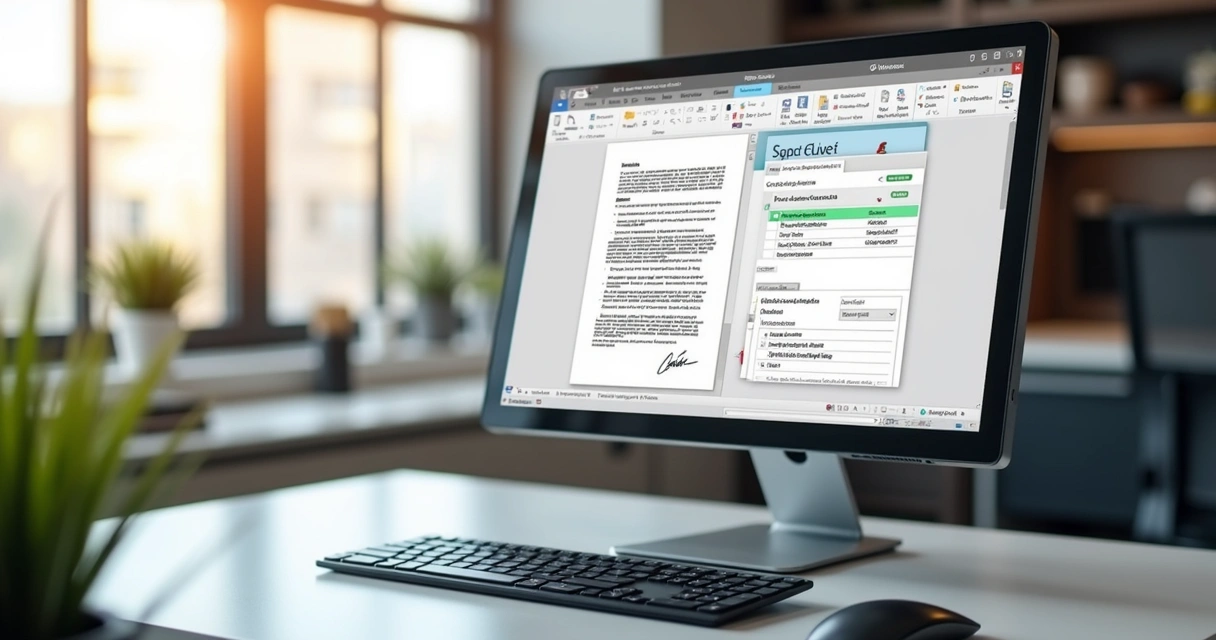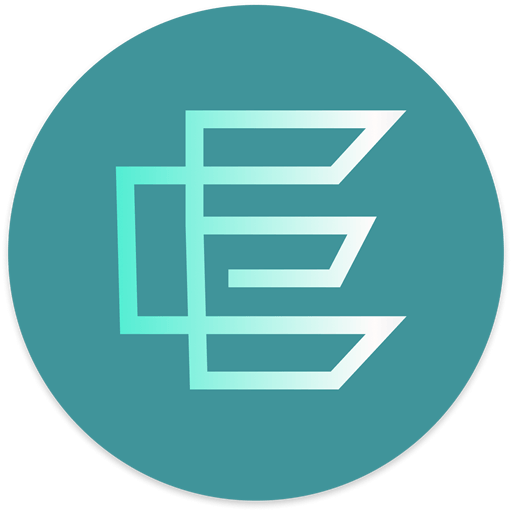Assinar digitalmente um documento PDF parece simples. E, de fato, o processo feito pelo Adobe Reader até é. Mas, logo após pressionar o botão de assinatrura, eis que surge a temida mensagem: assinatura inválida. Calma, respire fundo. A maior parte das vezes, isso não quer dizer que há qualquer problema na sua assinatura ou no certificado digital utilizado. Neste artigo, você vai entender por que essa mensagem aparece e como corrigir em apenas sete passos, como é a rotina dos técnicos da EleveTech ao ajudar escritórios contábeis todos os dias.
Em poucos minutos, a assinatura digital vai aparecer como válida no Adobe Reader.
Daí em diante, aquele selo de “verificado” enfim será seu aliado, e você nunca mais vai ficar preso(a) pelo medo de enviar um arquivo digital com status de assinatura incerto. Acompanhe a explicação sem jargões técnicos. Com leveza, praticidade e aquele toque humano que define a comunicação da EleveTech.
Assinaturas digitais: o que está por trás do selo de validação?
Antes dos passos práticos, é bom entender o básico. Quando assinamos um PDF com certificado digital no Adobe Reader, o programa faz diversas validações sem avisar a gente de todos os detalhes. O Adobe só aceita aplicar a assinatura caso o certificado seja válido e não tenha sido revogado. Parece perfeito, não é? Mas… surge uma pegadinha técnica.
O Reader tem uma lista interna de “autoridades certificadoras”, como se fossem cartórios digitais do mundo todo. Quando você assina um PDF usando, por exemplo, um certificado ICP-Brasil ou parecido, a cadeia de certificação da autoridade brasileira talvez ainda não esteja reconhecida pelo Adobe Reader, caso aquela máquina nunca tenha feito isso antes. Pronto: status “inválido” na assinatura, mesmo tudo estando perfeitamente correto pelo ponto de vista jurídico.
Isso não é um erro seu. Não é falha do certificado. Nem mesmo do arquivo PDF. Só faltou mostrar para o Adobe Reader que aquela autoridade certificadora é confiável. Com poucos cliques, essa confiança pode ser reconhecida, regularizando de vez a assinatura.
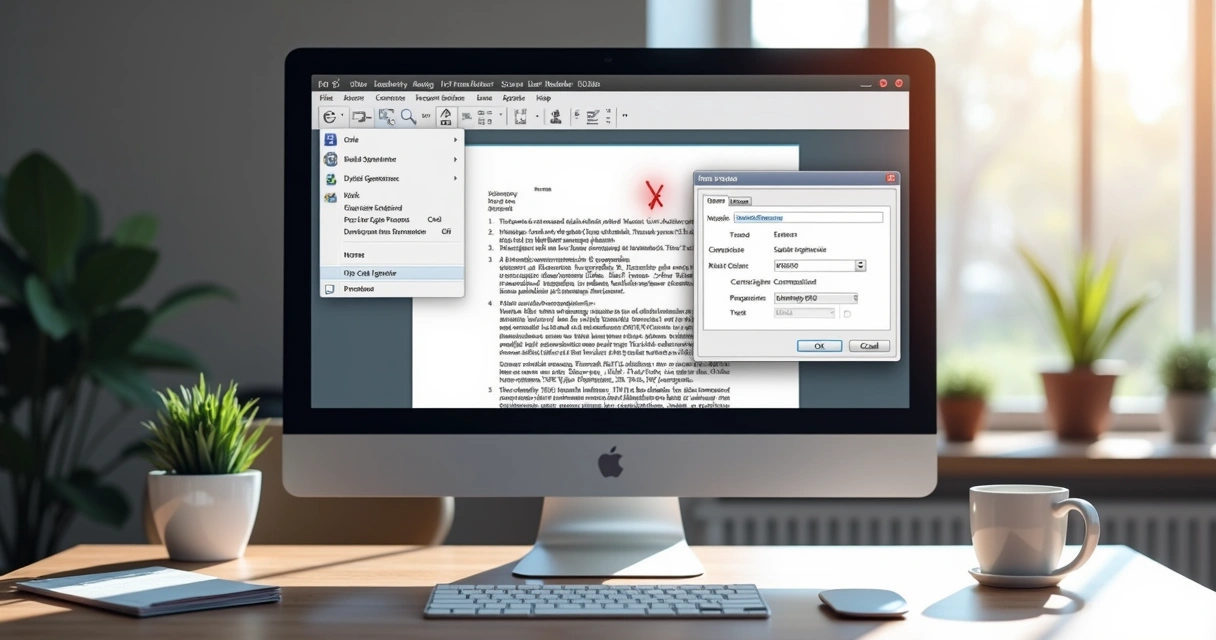 Você nunca mais vai se assustar ao ver o aviso de assinatura inválida, até porque agora tudo fica sob o seu controle.
Você nunca mais vai se assustar ao ver o aviso de assinatura inválida, até porque agora tudo fica sob o seu controle.
Por que o Adobe Reader fala que a assinatura está inválida?
Esse susto é mais comum do que se imagina e confunde até profissionais experientes. Aqui vai uma analogia para não restar dúvidas: Pense no Adobe Reader como um porteiro desconfiado. Mesmo que o visitante (seu certificado digital) tenha uma identidade perfeitamente autêntica, o porteiro só libera a entrada se reconhecer, no próprio cadastro, a delegacia que emitiu o RG. Se não reconhecer, não acredita que aquele documento é “verdadeiro”. E pronto, bloqueia a passagem.
Isso explica por que um PDF assinado num computador pode ser visto como “válido” ali, mas aparecer com status “inválido” quando aberto em outro computador, onde o Adobe nunca viu aquela cadeia de autoridades certificadoras. O arquivo não mudou. O certificado é o mesmo. Só mudou a lista interna de confiança do aplicativo.
Ou seja, a mensagem de assinatura inválida quase sempre é só um problema de reconhecimento, e não da assinatura em si. Nem sempre as empresas sabem disso, por isso, profissionais de TI, como os da EleveTech, precisam mostrar o caminho para tranquilidade jurídica e organizacional.
Como garantir a validade da assinatura eletrônica?
Quando você recebe um documento assinado e precisa validar sua autenticidade, seguir os passos certos no Adobe Reader é fundamental. Mais que burocracia, isso afasta dores de cabeça jurídicas e reforça as práticas recomendadas pelas normas de segurança da informação, como a LGPD.
Vai um alerta: cada computador faz seu próprio gerenciamento da lista de autoridades certificadoras confiáveis. Não basta validar uma assinatura em uma máquina só; se aquele arquivo circular ou parar em outro setor, o procedimento precisa ser repetido em todas, para o selo de confiança continuar visível. Parece estranho? Pois é assim mesmo.
Os 7 passos para validar sua assinatura digital no Adobe Reader
Pode parecer complicado, mas na prática não leva nem dois minutos depois da primeira vez. Já faço isso de olhos fechados. Vamos juntos, sem pressa:
- Abrir o arquivo PDF assinado digitalmente Com o Adobe Reader instalado, abra o documento PDF que recebeu ou acabou de assinar. Logo de cara, você vai notar a barra da assinatura na parte superior do arquivo, geralmente com um aviso em amarelo ou vermelho: “Esta assinatura é inválida” ou algo semelhante.
- Clique sobre a assinatura Pode ser a barra superior ou o campo com a assinatura digital visível no documento. Certifique-se de selecionar a assinatura para visualizar detalhes. Isso vai abrir a área de Status de Validação da Assinatura com algumas informações básicas sobre quem assinou e o motivo do status atual.
- Acesse “Propriedades de assinatura…” Com a janela de status aberta, clique no botão que traz mais opções (geralmente aparece como “Propriedades de assinatura…” ou algo parecido). Essa tela abre detalhes técnicos da assinatura, incluindo o caminho para o certificado e cadeias de confiança.
- Clique em “Mostrar certificado do assinante…” Uma nova janela será exibida, chamada de Visualizador de Certificados. É nela que você poderá ver a cadeia (ou árvore) de autoridades certificadoras que emitiram esse certificado. Aqui está o segredo de tudo.
- Encontre a aba “Confiança” e clique em “Adicionar a certificados confiáveis…” Selecione o certificado principal (geralmente o primeiro ou último da cadeia, depende da ordem apresentada). Encontre a guia Confiança (“Trust” se o Adobe estiver em inglês) e busque o botão Adicionar a certificados confiáveis… (ou “Add to Trusted Certificates…”). Clique nele.
- Confirme e selecione todas as opções de confiança Uma janela aparecerá perguntando se você deseja adicionar mesmo à lista de confiáveis. Confirme no “Sim”. Depois, selecione todas as opções de confiança recomendadas na tela (normalmente são feitas para documentos e assinaturas de email). Clique em “OK”. Valide até a última janela, geralmente descendo até encontrar “OK” novamente para salvar tudo.
- Valide a assinatura Volte à tela de Propriedades da Assinatura e clique no botão Validar assinatura. Pronto, agora a assinatura digital deve aparecer legitimamente válida no status do Adobe Reader, com o selo verde ou azul avisando que tudo está correto.
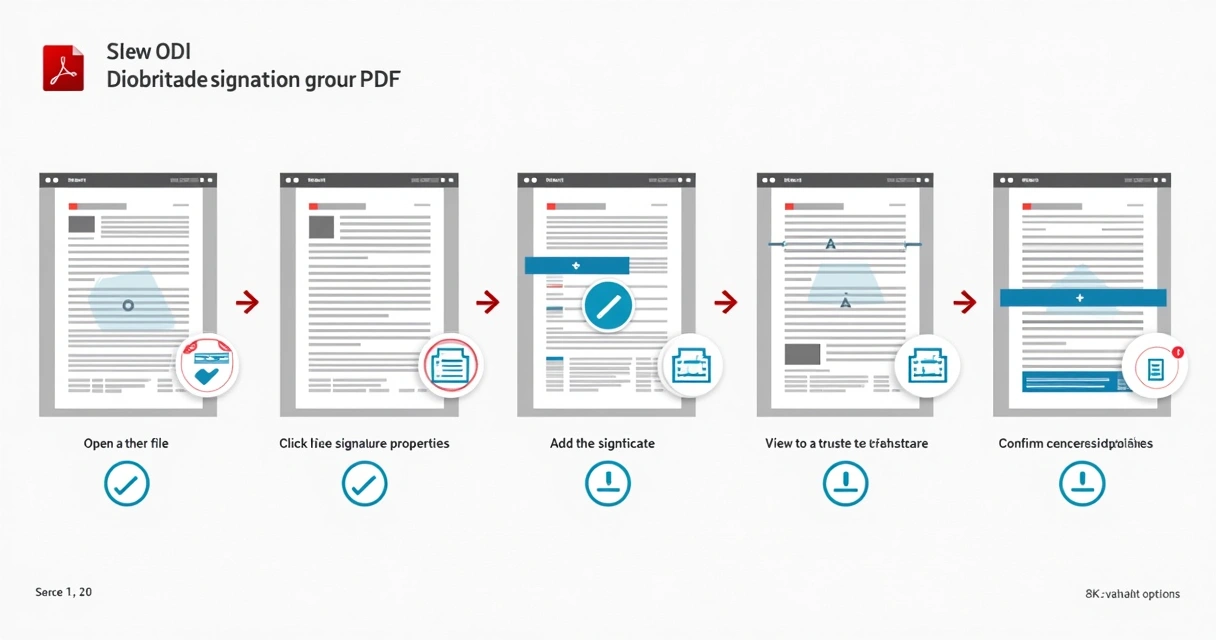 À primeira vista, a ordem pode parecer cheia de voltas. Fazendo uma ou duas vezes, vira rotina, quase automático. E não tem mistério, só seguir clicando nas janelas como indicado.
À primeira vista, a ordem pode parecer cheia de voltas. Fazendo uma ou duas vezes, vira rotina, quase automático. E não tem mistério, só seguir clicando nas janelas como indicado.
E se outra pessoa abrir o PDF em outro computador?
Esse detalhe sempre pega quem trabalha em setores compartilhados. Se alguém salvar o documento PDF assinado e abrir em uma máquina diferente, com um Adobe Reader “virgem” (nunca personalizado para autoridades nacionais) o erro vai aparecer novamente. O arquivo não mudou. O certificado não mudou. Só precisa repetir os mesmos passos de validação.
Resumindo: cada computador tem sua própria lista de autoridades certificadoras confiáveis. Quer garantir a validação em todas as estações de um escritório contábil, por exemplo? Faça o procedimento acima em cada um dos computadores.
Se você é o responsável pelo TI, aproveite para padronizar e treinar a equipe. Assim, menos chamados chegam à EleveTech ou ao setor de suporte interno. E menos estresse para quem só queria enviar um relatório em paz.
Assinatura digital x validade jurídica: dúvidas que surgem
Muita gente se questiona: “Se está com erro, então a assinatura não é válida?”. Não é essa a história. A assinatura digital feita pelo certificado digital com suporte do Adobe Reader só é aplicada se tudo estiver correto, certificado dentro do prazo, chave correta, criptografia sem mudanças, etc.
Erro de validação no Adobe não é prova de irregularidade. Apenas prova que o programa não reconhece ainda aquela cadeia de confiança. Tecnicamente, autoridades brasileiras seguem padrões certificados mundialmente, então basta fazer o Adobe confiar nelas e a validação flui.
Na dúvida, leia o arquivo em outro computador, repita o procedimento acima e veja como aquele PDF pode ser considerado legítimo por todo lado.
Ah! E se curiosidade bater: é possível revisar boas práticas de proteção de dados digitais enquanto valida assinaturas, mantendo a segurança de documentos sensíveis.
Validação de assinatura digital e a rotina dos contadores
Em escritórios contábeis, validar assinaturas digitais em PDFs é quase cotidiano. Desde o envio de balanços e demonstrações até a troca de documentos com clientes, cartórios e órgãos do governo, a assinatura eletrônica elimina papelada e reduz riscos, desde que realmente validada.
Se bateu dúvida sobre o manejo de arquivos pela equipe, considere mapear processos de gestão de documentos digitais. O uso de drives corporativos personalizados, como o ElvDrive, desenvolvido pela EleveTech, ajuda muita gente a centralizar e proteger informações, garantindo que documentos permaneçam acessíveis somente para quem deve ter acesso.
Quer simplificar? Ajude todos a seguirem o mesmo caminho
Normalmente, a maior dificuldade para os times está em lembrar que cada máquina precisa passar pelo passo a passo. No cenário ideal, as máquinas já poderiam vir configuradas com as autoridades certificadoras conhecidas de cada setor, mas a realidade é diversa.
Treinar o time é metade do caminho para parar de sofrer com mensagens de assinatura inválida.
Em algumas estruturas, o setor de TI pode criar um tutorial próprio, usando capturas de tela do processo no Adobe Reader, para acelerar o aprendizado dos colegas. Pequeno investimento, grandes resultados práticos no cotidiano. Se quiser aprofundar nesse tema, há orientações sobre segurança da informação para contabilidades que podem enriquecer o plano.
Evite perder tempo: dicas rápidas de quem já viu de tudo
- Fique atento à versão do Adobe Reader: versões muito antigas podem esconder um pouco as opções nos menus. Atualize sempre que possível.
- Não estranhe o idioma: algumas etapas podem aparecer escritas em inglês. “Trust” é Confiança, “Properties” é Propriedades, “Certificate Viewer” é Visualizador de Certificados.
- Certifique-se de selecionar o certificado correto: às vezes, aparecem mais certificados na lista. O principal é o da autoridade certificadora raiz, normalmente indicado como “Root CA” ou “Autoridade Certificadora Raiz”.
- Guarde esse passo a passo: as regras não mudam com frequência. Quando dominar essa lógica, vira rotina. Pode até explicar para os colegas.
- Se tiver dúvidas jurídicas, consulte o responsável da empresa: a validação técnica confere a confiança visual, mas a interpretação jurídica é sempre de responsabilidade de quem responde pelo escritório.
 Validação, armazenamento seguro e o papel do suporte de TI
Validação, armazenamento seguro e o papel do suporte de TI
Depois de dominar a validação das assinaturas, surge o próximo desafio: onde guardar esses documentos eletrônicos? PDFs validados precisam de um local seguro, afinal, perder um arquivo assinado pode ser uma dor de cabeça difícil de explicar depois.
É aqui que soluções como o ElvDrive entram em cena, integrando armazenamento corporativo, compartilhamento seguro e customização para escritórios pequenos e médios. E sempre, claro, seguindo boas práticas de armazenamento em nuvem para empresas.
Cada detalhe faz diferença: desde o backup automático, controle de acesso, indexação dos arquivos e, principalmente, o respeito às normas da LGPD. A EleveTech, com sua abordagem didática e humanizada, sempre alerta: não basta fazer backup, é preciso garantir que só pessoas certas podem acessar os arquivos sensíveis.
História que poderia ser real: o que mudou no dia a dia de uma contabilidade
Gabriela, responsável administrativa em um escritório contábil parceiro da EleveTech, conta: “A gente demorava muito, porque sempre que subia um PDF assinado, batia o desespero na equipe. Cada computador mostrava um erro diferente, todo mundo achando que estava com vírus ou certificado vencido. Depois que entendemos que era só seguir esse passo a passo, não teve mais erro! Agora todo mundo sabe validar e ninguém mais perde tempo com retrabalho.”
A mensagem de erro quase sempre é só falta de confiança do programa, não da pessoa.
Pequenas mudanças na rotina de TI refletem diretamente em menos dúvidas, maior agilidade no atendimento ao cliente, redução do retrabalho e até menos estresse. São detalhes assim que fazem diferença, e mostram por que empresas que investem em suporte técnico dedicado para escritórios contábeis, como a EleveTech, conseguem oferecer valor prático além da tecnologia.
Resumindo: nunca mais fique refém do “erro” de assinatura inválida
Para finalizar nosso guia, leve consigo o resumo em poucas linhas:
- Se a assinatura aparece como inválida, provavelmente o Adobe Reader ainda não reconhece a autoridade certificadora;
- Ao seguir os 7 passos deste artigo, você ensina o programa a confiar naquele certificado e o selo de validação aparece;
- Esse processo deve ser repetido em cada computador em que o PDF será aberto. Cada máquina tem sua lista própria;
- Manter o time treinado é o segredo para reduzir perdas de tempo e preocupações infundadas;
- Utilize soluções seguras de armazenamento e envolva o setor de TI para padronizar rotinas;
- Confie no seu processo, mas duvide da primeira mensagem de erro do Adobe, normalmente, não é você quem está errado.
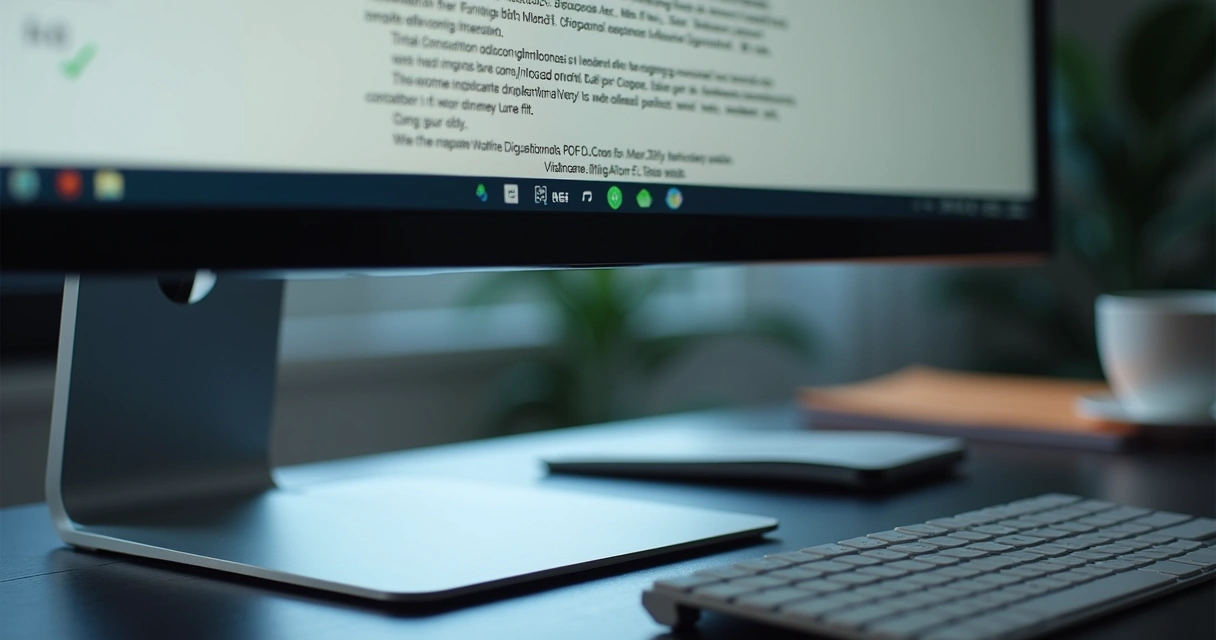 Gostou do conteúdo? Fale com quem entende de tecnologia sem enrolação
Gostou do conteúdo? Fale com quem entende de tecnologia sem enrolação
Descomplicar o uso do Adobe Reader faz parte de um cotidiano mais leve nos escritórios contábeis, e é nisso que a EleveTech aposta todos os dias, com soluções práticas, suporte personalizado e aquela linguagem que cabe no dia a dia real.
Quer mais informações sobre TI para contadores, gestão de certificados digitais ou melhorias no armazenamento de documentos? Explore os conteúdos completos de nosso blog, como este sobre o papel do suporte de TI para contabilidades, ou conheça nossas soluções especializadas para pequenas e médias empresas.
Acelere sua rotina, reduza dúvidas e dê um passo à frente na segurança digital. Fale com a EleveTech e descubra como descomplicar a tecnologia pode transformar a lógica do seu escritório.